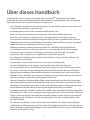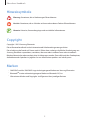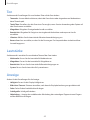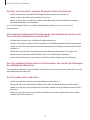Samsung SM-V700 Benutzerhandbuch
- Kategorie
- IP-Telefone
- Typ
- Benutzerhandbuch

2
Über dieses Handbuch
Sie können diese Gear zusammen mit einigen Samsung Android
™
-Smartphones oder -Tablets
verwenden. Dieses Benutzerhandbuch enthält Informationen zu Anwendungen und Funktionen, die
beim Verbinden der Gear mit einem Mobilgerät verfügbar sind.
•
Lesen Sie dieses Handbuch vor der Verwendung der Gear aufmerksam durch, um ihre sichere und
sachgemäße Verwendung zu gewährleisten.
•
Beschreibungen basieren auf den Standardeinstellungen der Gear.
•
Bilder und Screenshots können vom Aussehen des tatsächlichen Produkts abweichen.
•
Der Inhalt unterscheidet sich möglicherweise vom Endprodukt oder von Software, die von
Dienstanbietern oder Netzbetreibern bereitgestellt wird, und Samsung behält sich das Recht vor,
Änderungen ohne vorherige Ankündigung vorzunehmen. Eine aktuelle Version dieses Handbuchs
finden Sie auf der Samsung-Webseite
www.samsung.com
•
Hochwertige Inhalte, bei deren Verarbeitung hohe CPU- und RAM-Leistungen erforderlich
sind, wirken sich auf die Gesamtleistung der Gear aus. Anwendungen, die mit diesen Inhalten
zusammenhängen, funktionieren abhängig von den technischen Daten der Gear und der
Umgebung, in der sie genutzt wird, möglicherweise nicht ordnungsgemäß.
•
Die verfügbaren Funktionen und zusätzlichen Dienste können sich je nach Gear, Software und
Dienstanbieter unterscheiden.
•
Anwendungen und ihre Funktionen können sich je nach Land, Region oder
Hardwarespezifikationen unterscheiden. Samsung übernimmt keinerlei Haftung für
Leistungsprobleme, die von Anwendungen verursacht werden, die nicht von Samsung stammen.
•
Samsung ist nicht für Leistungseinbußen oder Inkompatibilitäten haftbar, die durch veränderte
Registrierungseinstellungen oder modifizierte Betriebssystemsoftware verursacht wurden. Bitte
beachten Sie, dass inoffizielle Anpassungen am Betriebssystem dazu führen können, dass die Gear
oder eine Anwendung nicht mehr ordnungsgemäß funktioniert.
•
Software, Tonquellen, Hintergrundbilder, Bilder sowie andere Medien auf dieser Gear unterliegen
einer Lizenzvereinbarung für die eingeschränkte Nutzung. Das Extrahieren und Verwenden dieser
Materialien für gewerbliche oder andere Zwecke stellt eine Verletzung von Urheberrechtsgesetzen
dar. Der Benutzer trägt die volle Verantwortung bei illegaler Verwendung von Medien.
•
Standardanwendungen, die bereits auf der Gear installiert sind, unterliegen Aktualisierungen und es
kann vorkommen, dass sie ohne vorherige Ankündigung nicht mehr unterstützt werden. Sollten Sie
Fragen zu einer auf der Gear vorinstallierten Anwendung haben, wenden Sie sich an ein Samsung-
Kundendienstcenter. Wenden Sie sich bei Anwendungen, die Sie selbst installiert haben, an den
jeweiligen Anbieter.
•
Das Verändern des Betriebssystems der Gear oder das Installieren von Software von inoffiziellen
Quellen kann zu Fehlfunktionen an der Gear oder zu Beschädigung oder Verlust von Daten führen.
Diese Handlungen stellen Verstöße gegen Ihre Lizenzvereinbarung mit Samsung dar und haben das
Erlöschen der Garantie zur Folge.

Über dieses Handbuch
3
Hinweissymbole
Warnung: Situationen, die zu Verletzungen führen könnten.
Vorsicht: Situationen, die zu Schäden an Ihrem oder anderen Geräten führen könnten.
Hinweise: Hinweise, Verwendungstipps oder zusätzliche Informationen.
Copyright
Copyright © 2013 Samsung Electronics
Dieses Benutzerhandbuch ist durch internationale Urheberrechtsgesetze geschützt.
Diese Anleitung darf weder als Ganzes noch in Teilen ohne vorherige schriftliche Genehmigung von
Samsung Electronics reproduziert, vertrieben, übersetzt oder in anderer Form oder mit anderen
Mitteln elektronischer oder mechanischer Art übertragen werden. Dazu zählt auch das Fotokopieren,
Aufzeichnen oder Speichern in jeglicher Art von Informationsspeicher- und -abrufsystem.
Marken
•
SAMSUNG und das SAMSUNG-Logo sind eingetragene Marken von Samsung Electronics.
•
Bluetooth
®
ist eine weltweit eingetragene Marke von Bluetooth SIG, Inc.
•
Alle weiteren Marken und Copyrights sind Eigentum ihrer jeweiligen Besitzer.

4
Inhalt
Erste Schritte
6 Lieferumfang
7 Geräteaufbau
8 Mit einem Mobilgerät verbinden
14 Taste
14 Akku aufladen
17 Gear tragen
18 Gear ein- und ausschalten
19 Gear sperren und entsperren
19 Bildschirmhelligkeit anpassen
19 Lautstärke einstellen
20 In den Stumm-Modus wechseln
Grundlegende Information
21 Anzeigesymbole
21 Touchscreen verwenden
24 Benachrichtigungen
25 Startbildschirm
26 Uhrbildschirm
26 Anwendungsbildschirm
26 Anwendungen verwenden
27 Zum vorherigen Bildschirm zurückkehren
27 Gear sichern
28 Bluetooth
30 Anruffunktionen verwenden
Gear Manager
31 Über Gear Manager
31 Gear-Einstellungen konfigurieren
32 Anpassen des Startbildschirms
33 Anwendungen verwalten
34 Gear finden
34 Benachrichtigungen verwenden
35 Automatische Sperrfunktion aktivieren
35 Schnellzugriff für eine Anwendung
festlegen
35 Notfallmeldungen einrichten
36 Smart Info
36 Aufweckgeste verwenden
36 Hilfeinformationen anzeigen
Anwendungen
37 Kamera
39 Galerie
40 Kontakte
40 Telefon
40 Mein Gerät suchen
41 Protokolle
41 Mediencontroller
41 Schrittzähler
45 S Voice
45 Stoppuhr
46 Timer

6
Erste Schritte
Lieferumfang
Vergewissern Sie sich, dass der Produktkarton die folgenden Artikel enthält:
•
Gear
•
Ladestation
•
Kurzanleitung
•
Die mit der Gear und anderen verfügbaren Zubehörteilen bereitgestellten Artikel können je
nach Region oder Dienstanbieter variieren.
•
Die mitgelieferten Artikel sind nur für die Verwendung mit dieser Gear vorgesehen und sind
möglicherweise nicht mit anderen Geräten kompatibel.
•
Änderungen am Aussehen und an den technischen Daten sind ohne vorherige
Ankündigung vorbehalten.
•
Weitere Zubehörteile können Sie bei Ihrem örtlichen Samsung-Händler erwerben. Stellen Sie
vor dem Kauf sicher, dass sie mit der Gear kompatibel sind.
•
Andere Zubehörteile sind unter Umständen nicht mit Ihrer Gear kompatibel.
•
Verwenden Sie nur von Samsung zugelassenes Zubehör. Durch die Verwendung von
nicht zugelassenem Zubehör verursachte Fehlfunktionen werden nicht von der Garantie
abgedeckt.
•
Änderungen an der Verfügbarkeit aller Zubehörteile sind vorbehalten und hängen
vollständig von den Herstellerfirmen ab. Weitere Informationen zu verfügbarem Zubehör
finden Sie auf der Samsung-Webseite.

Erste Schritte
7
Geräteaufbau
Gear
Mikrofon
Touchscreen
Ein/Aus-Taste
Kamera
Ladekontakte
Trageriemen
Mikrofon
Lautsprecher
Verschluß
Feuchtigkeit und Flüssigkeit können Schäden an der Gear verursachen. Bewahren Sie die Gear
an einem trockenen Ort auf.
•
Verwenden Sie keinen Bildschirmschutz. Dadurch können Fehlfunktionen des Sensors
verursacht werden.
•
Vermeiden Sie den Kontakt von Wasser mit dem Touchscreen. Durch Feuchtigkeit oder
Kontakt mit Wasser können Fehlfunktionen des Touchscreens verursacht werden.
•
Ist der Lautsprecher feucht, ist der Ton möglicherweise verzerrt. Stellen Sie sicher, dass der
Lautsprecher trocken ist.

Erste Schritte
8
Ladestation
Schalter
Ladekontakte
NFC-Tag
(Rückseite der
Ladestation)
Multifunktions-
buchse
Mit einem Mobilgerät verbinden
Wenn Sie die Gear mit einem anderen Mobilgerät verbinden, können Sie die Anwendungen und
Funktionen des verbundenen Mobilgeräts verwenden.
Verwenden Sie die Ladestation, die über ein NFC-Tag und die Bluetooth-Adresse für Ihre Gear verfügt.
1
Mobilgerät: Aktivieren Sie die NFC-Funktion.
Tippen Sie auf dem Anwendungsbildschirm
Einstellungen
→
Verbindungen
→
NFC
an. Ziehen Sie
den Schalter
NFC
nach rechts.
Die Aktivierung der NFC-Funktion variiert möglicherweise je nach Mobilgerät.

Erste Schritte
9
2
Gear: Schalten Sie die Gear ein.
Die Gear wechselt automatisch in den Verbindungsmodus.
Verbindungstutorial abspielen.
3
Ladestation: Halten Sie die Rückseite der Ladestation an die Rückseite des Mobilgeräts.
Das Mobilgerät gibt einen Signalton aus und Gear Manager wird in einem Popup-Fenster geöffnet.
NFC-Antenne (Rückseite
des Mobilgeräts)
NFC-Tag
•
Das Mobilgerät im oben angezeigten Bild verfügt über eine integrierte NFC-Antenne. Die
NFC-Antenne befindet sich je nach Gerät möglicherweise an einer anderen Stelle. Schlagen
Sie im Benutzerhandbuch nach, um herauszufinden, wo sich die NFC-Antenne an Ihrem
Gerät befindet.
•
Entsperren Sie das Mobilgerät, bevor Sie es mit der Gear verbinden. Das Mobilgerät
kann nicht mit der Gear verbunden werden, wenn das Cover zugeklappt, der Bildschirm
ausgeschaltet oder das Gerät gesperrt ist.

Erste Schritte
10
4
Mobilgerät: Tippen Sie
OK
→
Installieren
an.
Gear Manager wird installiert.
Stellen Sie sicher, dass eine WLAN-Verbindung oder mobile Datenverbindung besteht, bevor Sie
Gear Manager installieren.
5
Mobilgerät: Wenn das Fenster
Bluetooth-Kopplungsanforderung
erscheint, tippen Sie
OK
an.
Gear: Tippen Sie
an.
▲
Mobilgerät
▲
Gear
Die Gear und das Mobilgerät werden über Bluetooth miteinander verbunden.
Kann keine Verbindung hergestellt werden, halten Sie die Rückseite der Ladestation an die
Rückseite des Mobilgeräts (NFC-Antenne) oder verbinden Sie die Geräte manuell.
6
Mobilgerät: Lesen Sie die Nutzungsbedingungen und stimmen Sie diesen zu.
Die Verbindung der Geräte ist abgeschlossen und Gear Manager wird gestartet. Beachten Sie die
Tipps, die Ihnen im Popup-Fenster angezeigt werden.
Wenn Sie die Geräte an eine optionale Ladestation anschließen, starten Sie auf dem Mobilgerät
Gear Manager und tippen Sie dann
Manuell verbinden
an, um die Geräte zu suchen und eine
Verbindung zu ihnen herzustellen.

Erste Schritte
11
Manuell verbinden
Sollte das Mobilgerät nicht über eine NFC-Funktion verfügen, müssen Sie die Geräte manuell
miteinander verbinden.
•
Möchten Sie überprüfen, ob Ihr Mobilgerät eine NFC-Funktion besitzt, tippen Sie auf dem
Anwendungsbildschirm
Einstellungen
→
Verbindungen
an und bestätigen Sie, dass die
NFC-Option aufgeführt ist.
•
Die Schritte und Bildschirme variieren möglicherweise je nach Mobilgerät.
1
Mobilgerät: Rufen Sie
Samsung Apps
auf, laden Sie Samsung GALAXY Gear Manager herunter und
installieren Sie ihn.
Unterstützt Ihr Mobilgerät Samsung Apps nicht, rufen Sie
www.samsungapps.com
auf und
laden Sie Gear Manager herunter. Gear Manager kann nur auf Mobilgeräten installiert werden,
die eine Synchronisierung mit einer Gear unterstützen. Stellen Sie sicher, dass Ihr Mobilgerät mit
einer Gear kompatibel ist.
2
Gear: Schalten Sie die Gear ein.
Die Gear wechselt automatisch in den Verbindungsmodus.
Verbindungstutorial abspielen.

Erste Schritte
12
3
Mobilgerät: Starten Sie Gear Manager auf dem Mobilgerät und tippen Sie dann
Manuell verbinden
an.
4
Mobilgerät: Wenn das Fenster
Hinweis
erscheint, tippen Sie
OK
an.
Auf dem Mobilgerät wird Bluetooth aktiviert und es werden erkannte Geräte angezeigt.
5
Mobilgerät: Wählen Sie die Gear in der Liste der erkannten Bluetooth-Geräte aus.
Überprüfen Sie auf der Gear die ID-Nummer und wählen Sie dann in der Liste mit den
erkannten Bluetooth-Geräten die Gear mit derselben Nummer aus.

Erste Schritte
13
6
Mobilgerät: Wenn das Fenster
Bluetooth-Kopplungsanforderung
erscheint, tippen Sie
OK
an.
Gear: Tippen Sie
an.
▲
Mobilgerät
▲
Gear
Die Gear und das Mobilgerät werden über Bluetooth miteinander verbunden.
7
Auf dem Mobilgerät: Lesen Sie die Nutzungsbedingungen und stimmen Sie diesen zu.
Die Verbindung der Geräte ist abgeschlossen und Gear Manager wird gestartet.
Mit einem anderen Mobilgerät verbinden
Verbinden Sie die Gear mit einem anderen Mobilgerät. Trennen Sie die aktuelle Verbindung und stellen
Sie eine Verbindung mit einem anderen Mobilgerät her.
1
Mobilgerät: Starten Sie Gear Manager und tippen Sie den Gear-Namen unter
Gear gekoppelt
→
Trennen
→
OK
an.
Die Verbindung zwischen der Gear und dem Mobilgerät wird getrennt.
2
Gear: Blättern Sie auf dem Startbildschirm zu
Menü
und tippen Sie
Menü
→
Einstellungen
→
Gear-Reset
→
Zurücks...
an.
Die Gear wird zurückgesetzt und der Verbindungsmodus geöffnet.
3
Mobilgerät: Öffnen Sie auf einem anderen Mobilgerät Gear Manager und verbinden Sie das
Mobilgerät mit der Gear.

Erste Schritte
14
Taste
Taste Funktion
Ein/Aus
•
Gedrückt halten, um die Gear ein- oder auszuschalten.
•
Für 8–10Sekunden gedrückt halten, um die Gear zurückzusetzen,
falls schwerwiegende Fehler auftreten oder das Gerät abstürzt oder
sich aufhängt.
•
Drücken, um zum Uhrbildschirm zurückzukehren.
•
Drücken, um die Gear im Uhrbildschirm zu sperren. Die Gear wird in
den Sperrmodus versetzt, wenn der Touchscreen ausgeschaltet ist.
Erneut drücken, um die Gear zu entsperren.
Akku aufladen
Laden Sie den Akku vor der ersten Verwendung mit der Ladestation auf. Sie können die Gear auch mit
dem USB-Kabel am Computer anschließen und aufladen.
Verwenden Sie nur von Samsung zugelassene Ladegeräte, Akkus und Kabel. Nicht zugelassene
Ladegeräte oder Kabel können zu einer Explosion des Akkus oder zu Schäden an der Gear
führen.
•
Ist der Akkuladestand gering, wird das Akkusymbol leer angezeigt.
•
Wenn der Akku vollständig entladen ist, kann die Gear nicht unmittelbar nach dem
Anschluss an das Ladegerät eingeschaltet werden. Laden Sie den leeren Akku ein paar
Minuten lang auf, bevor Sie die Gear wieder einschalten.

Erste Schritte
15
Akku mit der Ladestation laden
1
Lösen Sie die Verriegelung und öffnen Sie anschließend die Abdeckung der Ladestation.
1
2
2
Setzen Sie die Gear so in die Ladestation ein, dass sich die beiden Ladekontakte gegenüber liegen.
3
Schließen Sie die Abdeckung der Ladestation.

Erste Schritte
16
4
Schließen Sie das kleine Ende des Ladegeräts an der Multifunktionsbuchse der Ladestation und das
große Ende des Ladegeräts an einem Stromanschluss an.
Ein falsches Anschließen des Ladegeräts kann zu schweren Schäden an der Gear führen.
Schäden durch unsachgemäße Verwendung werden nicht von der Garantie abgedeckt.
•
Während des Ladens können Sie Sprachmemos und die Kamera nicht verwenden.
•
Während die Gear geladen wird, können aufgrund einer instabilen Stromversorgung
Funktionsstörungen des Touchscreens auftreten. Entfernen Sie in diesem Fall das Ladegerät
von der Gear.
•
Beim Aufladen kann sich die Gear erwärmen. Das ist üblich und hat keine Auswirkung auf
die Lebensdauer oder Leistungsfähigkeit der Gear. Erwärmt sich der Akku stärker als üblich,
entfernen Sie das Ladegerät.
•
Falls die Gear nicht richtig geladen wird, bringen Sie sie zusammen mit dem Ladegerät in ein
Samsung-Kundendienstcenter.
Entnehmen Sie die Gear aus der Ladestation, wenn der Akku vollständig geladen ist.
Entnehmen Sie die Gear aus der Ladestation, trennen Sie die Verbindung zur Ladestation und
anschließend die zum Stromanschluss.
Stecken Sie das Ladegerät aus, wenn es nicht verwendet wird, um Energie zu sparen.
Das Ladegerät verfügt über keinen Ein/Aus-Schalter. Sie müssen also das Ladegerät vom
Stromanschluss trennen, wenn es nicht verwendet wird, um zu verhindern, dass Energie
verschwendet wird. Das Ladegerät sollte sich während des Aufladens in der Nähe des
Stromanschlusses befinden und leicht zugänglich sein.

Erste Schritte
17
Akkuladestatus überprüfen
Wenn Sie den Akku bei ausgeschalteter Gear aufladen, zeigen folgende Symbole den aktuellen
Akkuladestatus an:
Wird geladen Vollständig geladen
Gear tragen
1
Lösen Sie die Schnalle.
•
Achten Sie beim Lösen der Schnalle auf Ihre Fingernägel.
•
Verbiegen Sie den Trageriemen nicht. Dies kann zu Schäden an der Gear führen.
2
Öffnen Sie die Klammer und passen Sie den Tragriemen Ihrem Handgelenk an.

Erste Schritte
18
3
Drücken Sie auf die Schnalle, bis sie einrastet.
Gear ein- und ausschalten
Befolgen Sie beim ersten Einschalten der Gear die Anweisungen auf dem Bildschirm, um die Gear mit
einem Smartphone oder Tablet-PC zu verbinden und einzurichten.
Halten Sie die Ein/Aus-Taste einige Sekunden lang gedrückt, um die Gear einzuschalten.
Befolgen Sie alle Warnungen und Anweisungen autorisierter Personen in Bereichen, in denen
drahtlose Geräte verboten sind, z. B. in Flugzeugen und Krankenhäusern.
Halten Sie zum Ausschalten der Gear die Ein/Aus-Taste gedrückt und tippen Sie
Ausschalten
an.

Erste Schritte
19
Gear sperren und entsperren
Sperren Sie die Gear, wenn Sie sie nicht verwenden. So vermeiden Sie die unerwünschte Verwendung
der Gear. Wenn Sie die Ein/Aus-Taste auf dem Uhrbildschirm drücken, schaltet sich der Bildschirm aus
und die Gear befindet sich im Sperrmodus. Die Sperre wird automatisch aktiviert, wenn Sie die Gear eine
bestimmte Zeit lang nicht verwenden.
Drücken Sie die Ein/Aus-Taste, um die Gear zu entsperren.
Bildschirmhelligkeit anpassen
Verwenden Sie eine der folgenden Methoden:
•
Tippen Sie den Bildschirm zweimal mit zwei Fingern an und tippen Sie dann oder neben dem
Symbol zum Einstellen der Helligkeit an.
•
Blättern Sie auf dem Startbildschirm zu
Menü
, tippen Sie
Menü
→
Einstellungen
→
Anzeige
→
Helligkeit
, und passen Sie die Helligkeitseinstellungen an.
Wenn Sie die Gear in einer hellen Umgebung verwenden, z. B. bei starkem Sonnenlicht, können
Sie die Displayhelligkeit auf die höchste Stufe einstellen. Halten Sie die Ein/Aus-Taste gedrückt
und tippen Sie
Outdoor-M...
an. Bleibt der Bildschirm 5Minuten ausgeschaltet, wird der Modus
„Draußen“ automatisch deaktiviert.
Lautstärke einstellen
Verwenden Sie eine der folgenden Methoden:
•
Tippen Sie den Bildschirm zweimal mit zwei Fingern an und tippen Sie dann oder neben dem
Symbol zum Einstellen der Lautstärke an.
•
Blättern Sie auf dem Startbildschirm zu
Menü
, tippen Sie
Menü
→
Einstellungen
→
Lautstärke
an,
und wählen Sie anschließend eine Kategorie aus, um die Klingelton- oder Tonlautstärke anzupassen.
Halten Sie den Lautsprecher der Gear nicht nah an Ihr Ohr. Ist das Gehör längere Zeit lauten
Tönen ausgesetzt, können Hörschäden entstehen.

Erste Schritte
20
In den Stumm-Modus wechseln
Verwenden Sie eine der folgenden Methoden:
•
Halten Sie die Ein/Aus-Taste gedrückt und tippen Sie
Ton
oder
Vibrieren
an.
•
Blättern Sie auf dem Startbildschirm zu
Menü
, und tippen Sie
Menü
→
Einstellungen
→
Ton
→
Tonmodus
→
Vibrieren
oder
Stumm
an.
Seite wird geladen ...
Seite wird geladen ...
Seite wird geladen ...
Seite wird geladen ...
Seite wird geladen ...
Seite wird geladen ...
Seite wird geladen ...
Seite wird geladen ...
Seite wird geladen ...
Seite wird geladen ...
Seite wird geladen ...
Seite wird geladen ...
Seite wird geladen ...
Seite wird geladen ...
Seite wird geladen ...
Seite wird geladen ...
Seite wird geladen ...
Seite wird geladen ...
Seite wird geladen ...
Seite wird geladen ...
Seite wird geladen ...
Seite wird geladen ...
Seite wird geladen ...
Seite wird geladen ...
Seite wird geladen ...
Seite wird geladen ...
Seite wird geladen ...
Seite wird geladen ...
Seite wird geladen ...
Seite wird geladen ...
Seite wird geladen ...
Seite wird geladen ...
Seite wird geladen ...
Seite wird geladen ...
Seite wird geladen ...
Seite wird geladen ...
Seite wird geladen ...
-
 1
1
-
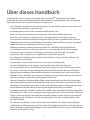 2
2
-
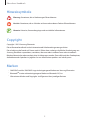 3
3
-
 4
4
-
 5
5
-
 6
6
-
 7
7
-
 8
8
-
 9
9
-
 10
10
-
 11
11
-
 12
12
-
 13
13
-
 14
14
-
 15
15
-
 16
16
-
 17
17
-
 18
18
-
 19
19
-
 20
20
-
 21
21
-
 22
22
-
 23
23
-
 24
24
-
 25
25
-
 26
26
-
 27
27
-
 28
28
-
 29
29
-
 30
30
-
 31
31
-
 32
32
-
 33
33
-
 34
34
-
 35
35
-
 36
36
-
 37
37
-
 38
38
-
 39
39
-
 40
40
-
 41
41
-
 42
42
-
 43
43
-
 44
44
-
 45
45
-
 46
46
-
 47
47
-
 48
48
-
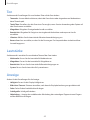 49
49
-
 50
50
-
 51
51
-
 52
52
-
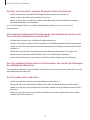 53
53
-
 54
54
-
 55
55
-
 56
56
-
 57
57
Samsung SM-V700 Benutzerhandbuch
- Kategorie
- IP-Telefone
- Typ
- Benutzerhandbuch
Verwandte Artikel
-
Samsung SM-V700 Benutzerhandbuch
-
Samsung SM-R380 Benutzerhandbuch
-
Samsung SM-R381 Benutzerhandbuch
-
Samsung SM-R360 Benutzerhandbuch
-
Samsung SM-R382 Benutzerhandbuch
-
Samsung SM-R735 Benutzerhandbuch
-
Samsung SM-R720 Benutzerhandbuch
-
Samsung SM-R350 Benutzerhandbuch
-
Samsung Gear Fit 2 Pro - SM-R365 Benutzerhandbuch
-
Samsung SM-C200 Benutzerhandbuch